ترفندهای جذاب و کاربردی واتساپ را بشناسید
واتساپ یکی از محبوبترین برنامههای پیام رسان با میلیاردها کاربر است که همین محبوبیت؛ باعث شده که توسعه دهندگان با اضافه کردن ویژگیهای بیشتر به ارتقا آن ادامه دهند.

واتساپ یکی از محبوبترین برنامههای پیام رسان با میلیاردها کاربر است که همین محبوبیت؛ باعث شده که توسعه دهندگان واتساپ با اضافه کردن ویژگیهای بیشتر به ارتقا واتس آپ ادامه دهند.
علاوه بر این ویژگی ها، چندین ترفند وجود دارد که میتوانید انجام دهید تا ارتباط تان بی نقصتر شود.
فعال کردن تأیید دو مرحلهای
معمولا واتساپ هنگام تعویض دستگاه، شماره و پین یک بار مصرف از شما درخواست میکند. تأیید دو مرحلهای امنیت بیشتری را برای گوشی تان فراهم میکند.
برای فعال کردن آن به قسمت Setting؛ بعد Account (حساب کاربری)؛ سپس به Two-step verification (تایید شماره دو مرحله ای) بروید. هر زمان که واتساپ را به تلفن جدیدی اضافه کنید، از شما خواسته میشود که یک پین شش رقمی بسازید.
کج، پررنگ یا خط دار کردن متن
در ابتدا و انتهای هر کلمه یا جملهای یک ستاره (*) قرار دهید تا پر رنگ شود؛ مثلا *hello* را تایپ کنید تا پر رنگ شود. برای کج یا ایتالیک کردن حروف هم از زیر خط (_) در دو طرف کلمه یا جمله استفاده کنید. برای خط کشیدن روی حروف یا کلمات، tilde (~) را به ابتدا و انتهای متن اضافه کنید.
توقف دانلود خودکار از طریق داده تلفن همراه
این ترفند به شما امکان میدهد تا در مصرف اینترنت داده تلفن همراه تان صرفه جویی کنید. اول قابلیت واتساپ برای دانلود رسانه روی دادههای تلفن همراه را غیرفعال کنید.
در سیستم عامل اندروید: به Settings (تنظیمات)؛ سپس Storage and Data (فضای ذخیرهسازی و داده) رفته و به قسمت Media auto-download (دانلود خودکار رسانه ها) اسکرول کنید.
در سیستم عامل iOS: وارد Settings شده و بعد به قسمت Storage and Data بروید. به سمت پایین اسکرول کنید تا به Media Auto-Download (دانلود خودکار رسانه ها) برسید. در این بخش میتوانید Photos، Audio، Documents و Videos را مشاهده کنید.
از این رو اگر شما تصمیم دارید تا برای مثال دانلود خودکار تصاویر را کنترل و یا حتی لغو کنید، باید آن را انتخاب کنید و سپس گزینه Never (هرگز) را انتخاب نمایید. از این بخش، مواردی که هنگام استفاده از وای فای یا داده تلفن همراه دانلود میشوند را حتی میتوانید انتخاب کنید.
محدود کردن دادههای تماس
Whatsapp call یک ویژگی مفید است که کمک میکند تا دادههای تلفن همراه را بیش از حد مصرف نکنید. با این حال، اگر میخواهید بیشتر صرفه جویی کنید، به قسمت Settings سپس Storage>Data بروید و گزینه Use less data for calls (استفاده از میزان داده کمتری برای تماس ها) را فعال کنید.
درخواست اطلاعات حساب تان
واتساپ هم مثل توییتر، به شما اجازه میدهد تا فایل ZIP اطلاعات حساب تان را دانلود کنید. برای انجام این کار، به Settings و بعد Account (حساب کاربری) رفته و روی Request account info (درخواست اطلاعات حساب)
ضربه بزنید. در آخر روی Request report (درخواست گزارش) ضربه بزنید. یادتان باشد اگر حساب تان را دوباره ثبت کنید یا شماره موبایل تان را تغییر دهید، درخواست دستگاه لغو خواهد شد.
ایمیل کردن گزارشهای چت
شما میتوانید از سابقه چت تان در فضای ابری نسخه پشتیبان تهیه کنید، اما اگر دوست دارید یک گزارش چت خاص را ثبت کنید یا آن را برای شخصی ارسال کنید، میتوانید گزارش چت را از طریق واتساپ ایمیل کنید.
ابتدا به قسمت Settings و بعد به Chats (گفتگو ها)؛ سپس به Chat history (تاریخچه گفتگو) بروید و بعد روی گزینه Export chat (بایگانی تمام گفتگو ها) ضربه بزنید.
یک منوی پاپ آپ ظاهر میشود که به شما امکان میدهد تاریخچه چت یک گروه یا مخاطب خاص را انتخاب کنید.
هنگامی که چت را انتخاب کردید، واتساپ از شما میخواهد که رسانهای اضافه یا متن و ایموجی ارسال کند.
وقتی که تصمیم تان را گرفتید، میتوانید ورود چت را با فرمت txt. ایمیل کنید.
غیرفعال کردن گزینه پیام خوانده شده
اگر میخواهید مخاطبین تان متوجه حضور شما در صفحه چت نشوند، میتوانید گزینه Read receipts را در طی چند مرحله ساده غیرفعال کنید.
به قسمت Setting و بعد Account (حساب کاربری) و Privacy (حریم خصوصی) بروید و تیک کادر Read receipts (رسید خواندن) را بردارید.
فهمیدن این که چه کسی پیام گروه شما را خوانده است
برای اینکه ببینید چه کسی متن گروه شما را خوانده است، باید انگشت تان را روی پیام نگه دارید تا برجسته شود، سپس روی منوی سه نقطه و سپس Info ضربه بزنید. از این جا میتوانید ببینید که چه کسی پیام شما را دیده و چه کسی پیام تان را مشاهده نکرده است.
تغییر تنظیمات آخرین بازدید در واتساپ
Last seen (آخرین بازدید) در واتساپ آخرین باری که در آن آنلاین شدید را نشان میدهد.
برای تغییر آخرین حضورتان به قسمت Settings و بعد Account and privacy بروید.
گزینههای متعددی مثل Everyone (همه) را خواهید دید و در آن هرکسی که شماره شما را دارد میتواند آخرین زمان آنلاین بودن تان را ببیند و گزینههای دیگری مثل My Contacts (مخاطبین من) و Nobody (هیچ کس) هم هستند.
تفکیک مصرف داده واتساپ
واتس آپ این قابلیت را دارد تا مصرف دادههای شما را به صورت دسته بندی شده بررسی کند.
برای دسترسی به دادهها به Settings، سپس Storage and data (فضای ذخیرهسازی و داده) و بعد Network usage (مصرف شبکه) بروید. در این جا میزان مصرف داده مربوط به تماسهای واتساپ، پیام ها، رسانهها و استفاده کلی را مشاهده خواهید کرد.










ارسال نظر